为了帮助新手简单高效解决django开发的问题,从而写了这么一篇,随便转载!
本人用的是windows10操作系统
#联网安装 ==指定版本号 我在自定义的www文件夹安装
C:UsersAdministratorwww>pip install Django==2.0.4
#查看Django版本号
C:UsersAdministratorwww>python -m django --version
#创建项目 我的项目是love
C:UsersAdministratorwww>django-admin startproject love
#上面创建不了,试用它
django-admin.py startproject love
#进入此项目
C:UsersAdministratorwww>cd love
# 启动服务 默认port8000 可以追加指定端口参数 如下
C:UsersAdministratorwwwmysite>python manage.py runserver 8080
第一步:按 windows 和 R 进入终端,创建第一个django项目 love
C:UsersAdministrator>django-admin startproject love
进入 目录
C:UsersAdministrator>cd love
执行程序
C:UsersAdministratorlove>python manage.py runserver IP:PORT
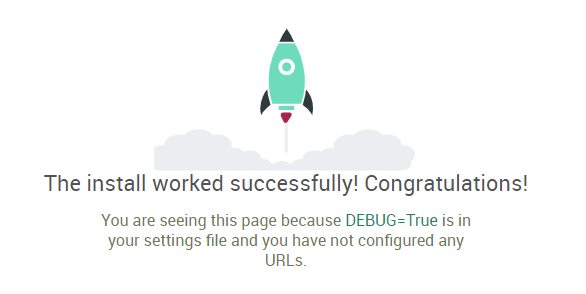
第二步:初始化mysql数据库连接
#Django依旧是使用 py2 的 MySQLdb 库的,用py3的MySQL要进行适当的转换
import pymysql
pymysql.install_as_MySQLdb()
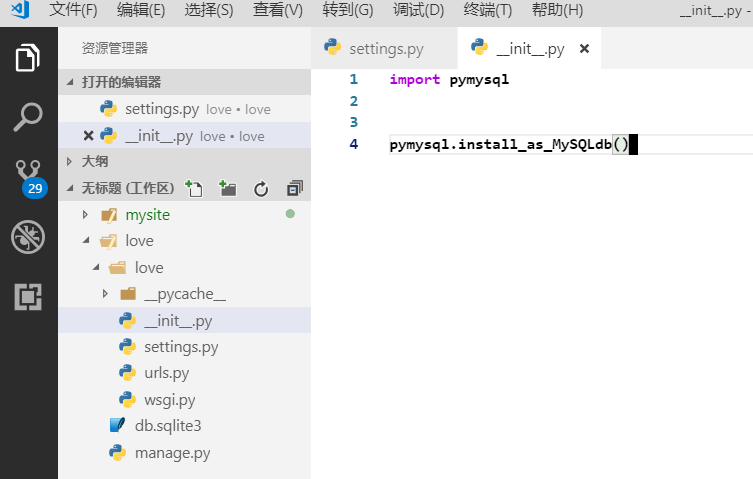
第三步:从设置文件settings.py,更改数据库配置
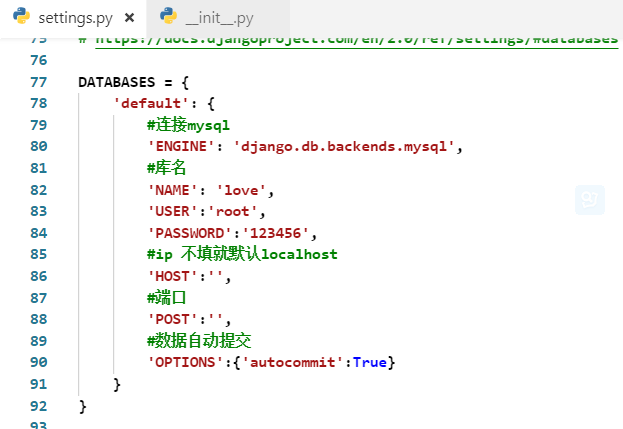
第四步:从本项目数据库迁移到本地mysql
注意先在Navicat里建一个 'love' 数据库后
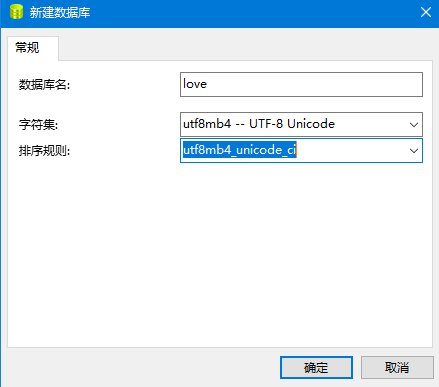
C:UsersAdministratorlove>python manage.py makemigrations
C:UsersAdministratorlove>python manage.py migrate
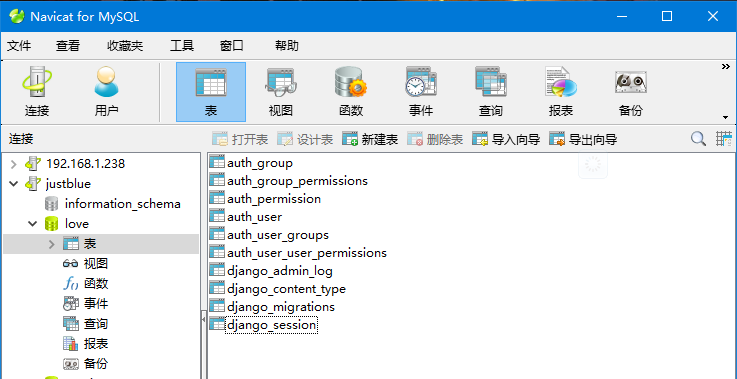
第五步:从设置文件中间件,添加本地化服务
'django.middleware.locale.LocaleMiddleware'

第六步:从设置文件中间件,关闭csrf跨站伪造请求
#'django.middleware.csrf.CsrfViewMiddleware',
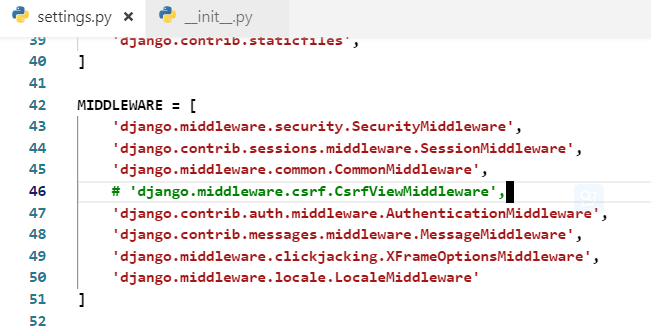
第七步:在settings.py,把项目名写入安装应用配置
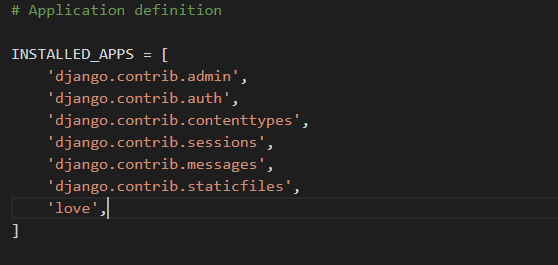
到这里就开始web开发流程啦!!!提醒:如果按照以上顺序,不会有让您再头疼了,再也没有不可描述的报错问题!
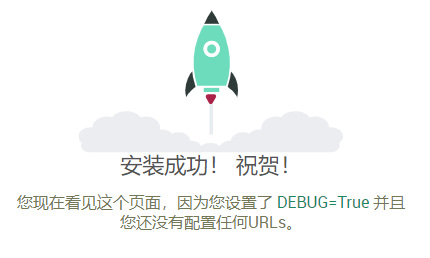
后面就是像flask里注册蓝图的作用,django是创建子应用
#创建子应用
C:UsersAdministratorwwwmysite>python manage.py startapp 子应用名称
#从子应用迁移数据库
#删除django_migrations表里子应用对应的日志
C:UsersAdministratorwwwmysite>python manage.py makemigrations 子应用名称
#若遇到有时间选项时,输入
timezone.now()
C:UsersAdministratorwwwmysite>python manage.py migrate 子应用名称/appname
#反向映射数据库,在项目models.py自动创建表类
C:UsersAdministratorwwwmysite>python manage.py inspectdb > models.py
C:UsersAdministratorwwwmysite>python manage.py inspectdb > 子应用名称/models.py